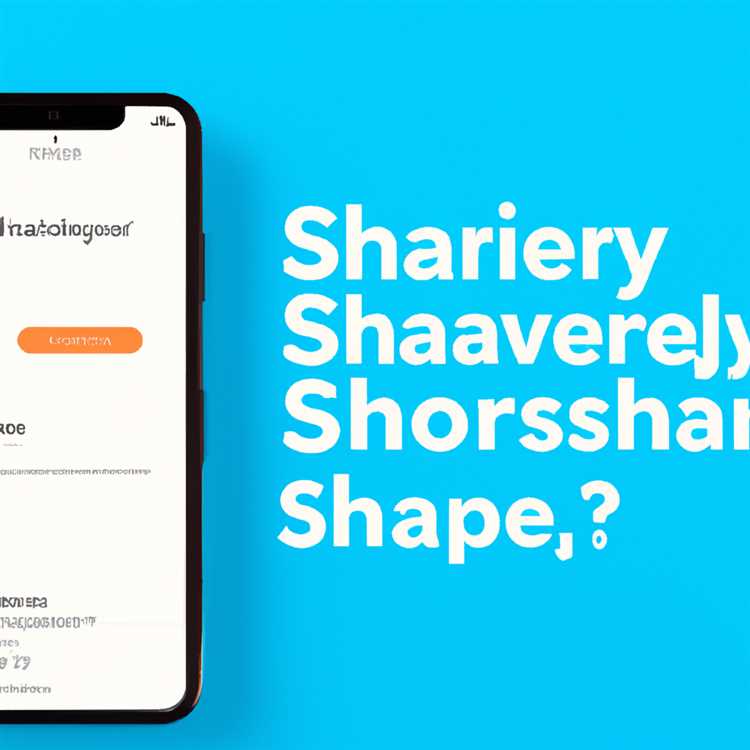Bạn có mệt mỏi với kích thước phông chữ mặc định trên Apple Watch của bạn không? Bạn có thấy nó quá nhỏ để đọc thoải mái không? Vâng, có một tin tốt cho bạn! Apple Watch cho phép bạn dễ dàng thay đổi kích thước phông chữ để làm cho nó lớn hơn và tăng khả năng đọc.
Thay đổi kích thước phông chữ trên Apple Watch của bạn là một quy trình đơn giản có thể đạt được theo một vài cách khác nhau. Một tùy chọn là điều chỉnh kích thước phông chữ trực tiếp trên đồng hồ. Để làm điều này, hãy truy cập ứng dụng Cài đặt trên đồng hồ của bạn, cuộn xuống và chọn "Hiển thị & độ sáng."Từ đó, bạn có thể sử dụng nút cuộn để tăng hoặc giảm kích thước phông chữ hoặc bật tùy chọn loại động, sẽ tự động điều chỉnh kích thước phông chữ dựa trên sở thích của bạn và nội dung được hiển thị.
Nếu bạn có Apple Watch kết hợp với iPhone, bạn cũng có thể thay đổi kích thước phông chữ thông qua ứng dụng đồng hồ trên iPhone. Chỉ cần mở ứng dụng và điều hướng đến phần "Hiển thị & độ sáng", trong đó bạn sẽ tìm thấy tùy chọn để điều chỉnh kích thước phông chữ. Bạn có thể chọn từ danh sách các kích thước phông chữ được xác định trước hoặc tạo kích thước tùy chỉnh phù hợp với nhu cầu của bạn.
Ngoài việc thay đổi kích thước phông chữ, có nhiều cách khác để tăng cường sự xuất hiện của văn bản trên Apple Watch của bạn. Ví dụ: bạn có thể làm cho văn bản in đậm hoặc tăng độ tương phản bằng cách cho phép chế độ thang độ xám. Các tùy chọn này có thể được tìm thấy trong cùng một cài đặt "Hiển thị & Độ sáng".
Sau khi bạn thay đổi kích thước phông chữ, bạn nên kiểm tra xem nó trông như thế nào trên đồng hồ. Để làm điều này, hãy quay lại màn hình chính và cuộn xung quanh để xem liệu kích thước phông chữ đã được áp dụng cho tất cả các văn bản được hiển thị. Nếu bạn không hài lòng với các thay đổi, bạn luôn có thể quay lại cài đặt và điều chỉnh kích thước phông chữ một lần nữa cho đến khi bạn tìm thấy sự cân bằng đúng của khả năng đọc và tính thẩm mỹ.
Vì vậy, nếu bạn mệt mỏi khi nheo mắt vào Apple Watch của mình để đọc thời gian hoặc thông tin khác, đừng lo lắng - thay đổi kích thước phông chữ là một cách đơn giản và hiệu quả để tăng màn hình và giúp bạn dễ dàng hơn. Chỉ với một vài vòi và điều chỉnh, bạn có thể tận hưởng trải nghiệm xem tốt hơn trên Apple Watch của mình!
Hướng dẫn của người mới bắt đầu để thay đổi kích thước phông chữ trên đồng hồ Apple của bạn

Nếu bạn cảm thấy khó khăn khi đọc văn bản được hiển thị trên đồng hồ Apple của bạn, việc thay đổi kích thước phông chữ có thể cải thiện đáng kể khả năng đọc. Apple Watch cung cấp một số cách để điều chỉnh kích thước phông chữ, cho phép bạn tùy chỉnh nó theo sở thích của bạn.
Sử dụng cài đặt Apple Watch
Để thay đổi kích thước phông chữ trên Apple Watch của bạn, hãy bắt đầu bằng cách mở ứng dụng Cài đặt trên đồng hồ. Cuộn xuống và nhấn vào "Hiển thị & độ sáng."
- Nhấn vào "Kích thước văn bản."
- Xoay vương miện kỹ thuật số để tăng hoặc giảm kích thước phông chữ. Khi bạn xoay vương miện, bạn sẽ thấy một bản xem trước trực tiếp về cách kích thước văn bản thay đổi.
- Sau khi chọn kích thước phông chữ mong muốn, nhấn nút bên phải để áp dụng các thay đổi.
Bằng cách điều chỉnh kích thước phông chữ trong ứng dụng Cài đặt, kích thước mới sẽ được áp dụng trên toàn hệ thống trên tất cả các ứng dụng và menu trên Apple Watch của bạn.
Sử dụng ứng dụng Apple Watch trên iPhone

Nếu bạn có Apple Watch kết hợp với iPhone, bạn cũng có thể thay đổi kích thước phông chữ bằng ứng dụng Apple Watch.
- Mở ứng dụng Apple Watch trên iPhone của bạn.
- Cuộn xuống và nhấn vào "Hiển thị & độ sáng."
- Nhấn vào "Kích thước văn bản."
- Bạn sẽ thấy một danh sách các kích thước phông chữ khác nhau. Chạm vào kích thước làm cho văn bản dễ đọc hơn.
Kích thước phông chữ bạn chọn trong ứng dụng Apple Watch sẽ được phản ánh trên Apple Watch của bạn.
Sử dụng văn bản táo bạo

Nếu bạn muốn tăng nhẹ về khả năng đọc mà không thay đổi kích thước phông chữ, bạn có thể bật văn bản in đậm trên đồng hồ Apple.
- Mở ứng dụng Cài đặt trên đồng hồ.
- Cuộn xuống và nhấn vào "Hiển thị & độ sáng."
- Bật tùy chọn "Văn bản in đậm".
- Apple Watch của bạn sẽ khởi động lại và các phông chữ hệ thống sẽ được hiển thị in đậm, mang lại sự gia tăng nhẹ về khả năng đọc.
Sử dụng chế độ thang độ xám
Một cách khác để làm cho văn bản rõ ràng hơn là sử dụng chế độ thang độ xám. Tính năng này thay đổi màn hình thành màu đen và trắng, tăng độ tương phản và làm cho văn bản dễ đọc hơn.
- Mở ứng dụng Cài đặt trên đồng hồ.
- Cuộn xuống và nhấn vào "Chung."
- Nhấn vào "Khả năng truy cập."
- Nhấn vào "Hiển thị & kích thước văn bản."
- Chuyển đổi tùy chọn "thang độ xám".
Với chế độ thang độ xám được bật, màu sắc trên Apple Watch của bạn sẽ bị xóa và màn hình sẽ hiển thị mọi thứ bằng màu đen và trắng.
Bằng cách làm theo các bước đơn giản này, bạn có thể dễ dàng thay đổi kích thước phông chữ trên Apple Watch của mình để tăng cường khả năng đọc và làm cho đồng hồ của bạn thoải mái hơn để sử dụng.
Cách thay đổi kích thước phông chữ trên đồng hồ Apple của bạn
Thay đổi kích thước phông chữ trên Apple Watch của bạn là một cách đơn giản để làm cho văn bản dễ đọc hơn mà không phải làm căng mắt. Cho dù bạn muốn tăng kích thước phông chữ cho khả năng đọc tốt hơn hoặc làm cho nó nhỏ hơn để phù hợp với nhiều văn bản hơn trên màn hình, bạn có thể dễ dàng điều chỉnh nó theo ý thích của mình.
Để thay đổi kích thước phông chữ trên Apple Watch của bạn, bạn có một vài tùy chọn. Một cách là sử dụng tính năng loại động, cho phép bạn điều chỉnh kích thước phông chữ cho tất cả các ứng dụng hỗ trợ nó. Để bật Kiểu động, hãy truy cập ứng dụng "Cài đặt" trên iPhone được ghép nối của bạn, nhấn vào "Hiển thị & độ sáng", và sau đó nhấn vào "Kích thước văn bản". Từ đó, bạn có thể sử dụng thanh trượt để chọn kích thước phông chữ ưa thích của bạn.
Một tùy chọn khác là thay đổi kích thước phông chữ cho các ứng dụng riêng lẻ. Để làm điều này, chỉ cần mở ứng dụng bạn muốn điều chỉnh kích thước phông chữ và cuộn lên trên cùng hoặc dưới cùng của màn hình. Từ đó, bạn có thể sử dụng vương miện kỹ thuật số hoặc nút bên để tăng hoặc giảm kích thước phông chữ.
Nếu bạn thích kích thước phông chữ tùy chỉnh, bạn có thể sử dụng cài đặt khả năng truy cập trên Apple Watch của mình để thực hiện các điều chỉnh chính xác. Để truy cập cài đặt khả năng truy cập, hãy truy cập ứng dụng "Cài đặt", nhấn vào "Khả năng truy cập", sau đó nhấn vào "Kích thước Hiển thị & Văn bản". Từ đó, bạn có thể bật tùy chọn "Văn bản in đậm" và điều chỉnh kích thước phông chữ theo ý thích của bạn.
Sau khi bạn đã thay đổi kích thước phông chữ trên Apple Watch của mình, bạn sẽ nhận thấy rằng văn bản được hiển thị trên chính đồng hồ, cũng như trong các ứng dụng và thông báo, sẽ lớn hơn hoặc nhỏ hơn, tùy thuộc vào kích thước bạn đã chọn. Điều này làm cho nó dễ dàng đọc và tương tác với đồng hồ của bạn mà không làm căng mắt.
Ngoài việc thay đổi kích thước phông chữ, bạn cũng có thể thực hiện các điều chỉnh trực quan khác để cải thiện khả năng đọc. Ví dụ, bạn có thể thay đổi mặt đồng hồ thành một thiết kế đơn giản và thang độ xám, có thể giúp giảm phân tâm thị giác và làm cho văn bản nổi bật hơn. Bạn cũng có thể xoay màn hình để làm cho văn bản có vẻ lớn hơn.
Đó là cách bạn có thể thay đổi kích thước phông chữ trên đồng hồ Apple. Cho dù bạn đang sử dụng tính năng loại động, điều chỉnh kích thước phông chữ cho các ứng dụng riêng lẻ hoặc thực hiện các điều chỉnh tùy chỉnh thông qua cài đặt khả năng truy cập, bạn có một số cách để đạt được kích thước phông chữ thoải mái nhất cho bạn.
Các bước đơn giản để thay đổi kích thước phông chữ trên Apple Watch bằng iPhone của bạn
- Hãy chắc chắn rằng Apple Watch của bạn được kết hợp với iPhone của bạn: Trước khi bạn có thể thay đổi kích thước phông chữ, hãy đảm bảo rằng Apple Watch của bạn được kết nối với iPhone của bạn thông qua ứng dụng Apple Watch.
- Bật Apple Watch của bạn: Nếu Apple Watch của bạn chưa được bật, nhấn và giữ nút bên cho đến khi logo Apple xuất hiện.
- Mở ứng dụng Apple Watch: Trên iPhone của bạn, hãy khởi chạy ứng dụng Apple Watch từ màn hình chính. Biểu tượng ứng dụng giống như đường viền màu đen của Apple Watch.
- Cuộn xuống và nhấn vào "Hiển thị & Độ sáng": Trong ứng dụng Apple Watch, tìm và chọn tùy chọn "Hiển thị & Độ sáng" từ danh sách cài đặt khả dụng.
- Điều chỉnh kích thước phông chữ: Trong cài đặt "Hiển thị & Độ sáng", bạn sẽ thấy tùy chọn "Kích thước văn bản". Nhấn vào nó để mở cài đặt kích thước phông chữ.
- Chọn kích thước phông chữ: Bây giờ bạn có thể điều chỉnh kích thước phông chữ bằng cách sử dụng điều khiển thanh trượt. Di chuyển nó sang phải để tăng kích thước phông chữ để dễ đọc hơn hoặc sang trái để có kích thước phông chữ nhỏ hơn.
- Kiểm tra các thay đổi: Sau khi điều chỉnh kích thước phông chữ, hãy kiểm tra Apple Watch để xem các thay đổi đã được áp dụng hay chưa. Văn bản trên Apple Watch của bạn bây giờ sẽ lớn hơn hoặc nhỏ hơn dựa trên kích thước phông chữ bạn đã chọn.
Đó là nó! Bằng cách làm theo các bước đơn giản này, bạn có thể dễ dàng thay đổi kích thước phông chữ trên Apple Watch bằng iPhone của mình. Cho dù bạn gặp khó khăn khi đọc văn bản nhỏ hay muốn tăng nhẹ kích thước phông chữ để trông đẹp hơn, giờ đây bạn có thể tùy chỉnh kích thước phông chữ trên Apple Watch mà không cần phải thực hiện trực tiếp trên đồng hồ. Tận hưởng khả năng đọc tốt hơn và chế độ xem văn bản năng động hơn trên Apple Watch của bạn!
Lợi ích của việc điều chỉnh kích thước phông chữ trên Apple Watch của bạn
Apple Watch là một thiết bị tiện lợi và thiết thực cho phép bạn duy trì kết nối mà không cần liên tục chạm vào iPhone. Tuy nhiên, nếu kích thước phông chữ trên Apple Watch của bạn quá nhỏ, nó có thể khiến việc đọc văn bản trở nên khó khăn và giảm khả năng sử dụng tổng thể. Đó là lý do tại sao việc điều chỉnh kích thước phông chữ trên Apple Watch lại quan trọng.
Cải thiện khả năng đọc
Bằng cách tăng kích thước phông chữ trên Apple Watch, bạn có thể cải thiện đáng kể khả năng đọc. Điều này đặc biệt có lợi cho những người khiếm thị hoặc bất kỳ ai gặp khó khăn khi đọc văn bản nhỏ. Với cỡ chữ lớn hơn, bạn có thể dễ dàng đọc tin nhắn, thông báo và văn bản khác hiển thị trên đồng hồ.
Ngoại hình tùy chỉnh
Điều chỉnh kích thước phông chữ trên Apple Watch cho phép bạn tùy chỉnh giao diện của thiết bị. Cho dù bạn thích màn hình đậm và nổi bật hay kiểu dáng tinh tế hơn, việc thay đổi kích thước phông chữ có thể giúp bạn đạt được phong cách mong muốn. Với khả năng chọn trong số các kích thước phông chữ khác nhau, bạn có thể cá nhân hóa Apple Watch để phản ánh sở thích độc đáo của mình.
Tăng khả năng sử dụng
Việc có kích thước phông chữ phù hợp trên Apple Watch giúp bạn điều hướng qua các ứng dụng và menu dễ dàng hơn. Nó cho phép bạn dễ dàng kiểm tra thời gian, đọc thông báo và tương tác với nhiều tính năng khác nhau mà không bị mỏi mắt. Việc tăng kích thước phông chữ cũng có thể đặc biệt hữu ích khi sử dụng đồng hồ mà không có iPhone được ghép nối vì nó đảm bảo rằng văn bản có thể dễ dàng đọc được.
Kích thước văn bản động
Apple Watch cung cấp tính năng kích thước văn bản động có thể tự động điều chỉnh văn bản dựa trên cài đặt ưa thích của bạn. Bằng cách bật tùy chọn này, kích thước phông chữ sẽ điều chỉnh để mang lại khả năng đọc tối ưu trong các ngữ cảnh khác nhau. Ví dụ: kích thước phông chữ có thể tăng đối với tin nhắn dài hơn hoặc giảm đối với thông báo ngắn, mang lại cho bạn trải nghiệm xem tốt nhất.
Điều chỉnh kích thước phông chữ dễ dàng

Thay đổi kích thước phông chữ trên Apple Watch của bạn là một quá trình đơn giản. Bạn có thể sử dụng cài đặt trên đồng hồ hoặc thực hiện điều chỉnh từ iPhone của mình. Trên đồng hồ, bạn có thể điều hướng đến ứng dụng Cài đặt, cuộn xuống và chọn Hiển thị & Độ sáng, sau đó nhấn vào Kích thước văn bản. Từ đó, bạn có thể sử dụng nút Digital Crown để tăng hoặc giảm cỡ chữ. Ngoài ra, bạn có thể mở ứng dụng Đồng hồ trên iPhone, đi tới tab Đồng hồ của tôi, nhấn vào Hiển thị & Độ sáng, sau đó điều chỉnh kích thước văn bản bằng thanh trượt.
Với các bước đơn giản này, bạn có thể tăng cường giao diện và khả năng đọc của Apple Watch bằng cách điều chỉnh kích thước phông chữ. Cho dù bạn thích màn hình lớn hơn và đậm nét hơn hay tinh tế hơn, việc thay đổi kích thước phông chữ có thể nâng cao đáng kể khả năng sử dụng tổng thể của thiết bị.